

Gira un objeto alineándolo con otro:
Seleccione el objeto que desee girar.
Seleccione la herramienta Girar en la paleta Básica.
Para cambiar el objeto seleccionado, presione y mantenga apretado la tecla Alt (Windows) o Cmd (Mac) mientras hace Shift-clic o clic-arrastrar para seleccionar los objetos. La herramienta Selección está activada en modo bumerán mientras la tecla Alt o Cmd está presionada.
Seleccione Estándar o Duplicar en la barra de Herramientas, según desee girar el objeto original o el duplicado.
En una vista 3D, seleccione Giro de alineación de la barra de Herramientas.
Un gráfico de comentarios del transportador se muestra alrededor del cursor. Coloque el transportador en el plano de giro adecuado y haga clic en el punto central del giro.
El gráfico del transportador se muestra solo cuando se selecciona un objeto.
El gráfico del transportador permanece en el clic del punto. A medida que mueve el cursor, el transportador gira y una línea de puntos desde el centro de giro al cursor realiza una vista previa del eje de giro. Haga clic para definir el eje del giro.
A medida que mueve el cursor, se muestra una vista previa del objeto girado. Haga clic en el punto deseado para alinear el objeto.
El objeto original o su duplicado se gira a la nueva posición.
Para que la alineación y la vista previa funcionen adecuadamente, los tres clics se deben ubicar en un punto de ajuste.
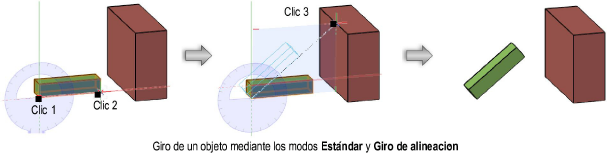
~~~~~~~~~~~~~~~~~~~~~~~~~